一. tensorflow版本对应CUDA及cuDNN版本
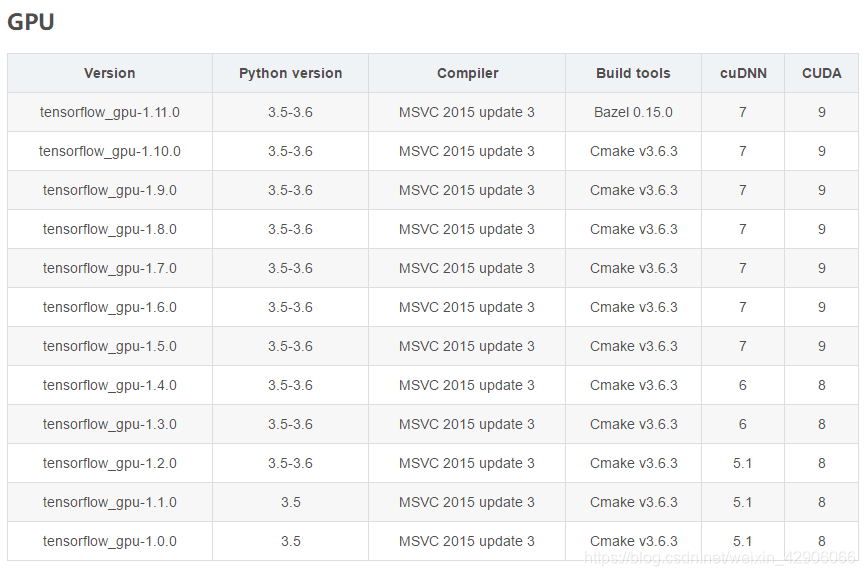
展开内容: Tensorflow不同版本要求与CUDA及CUDNN版本对应关系
二. 安装tensorflow-gpu
1.创建虚拟环境
1)输入conda --version 查看版本

2)配置Python环境
conda create –n tensorflow python=3.5
查看环境:conda env list
删除环境:conda remove -ntensorflow --all
3)激活python环境:activate tensorflow
activate tensorflow
退出当前环境:deactivate

2.安装tensorflow-gpu
- 传统的方法就是用pip 安装,导致后面还要下载英伟达的cuda支持以及cdnn库
在这里用一种简单的方法,不依靠pip
配置 清华源 镜像库,加快下载速度
conda config --add channels https://mirrors.tuna.tsinghua.edu.cn/anaconda/pkgs/free/
conda config --add channels https://mirrors.tuna.tsinghua.edu.cn/anaconda/pkgs/main/
conda config --set show_channel_urls yes
1)安装tensorflow-gpu
conda install tensorflow-gpu
2)包中内容包括cuda和cudnn,自动安装,不用自己单独下载了
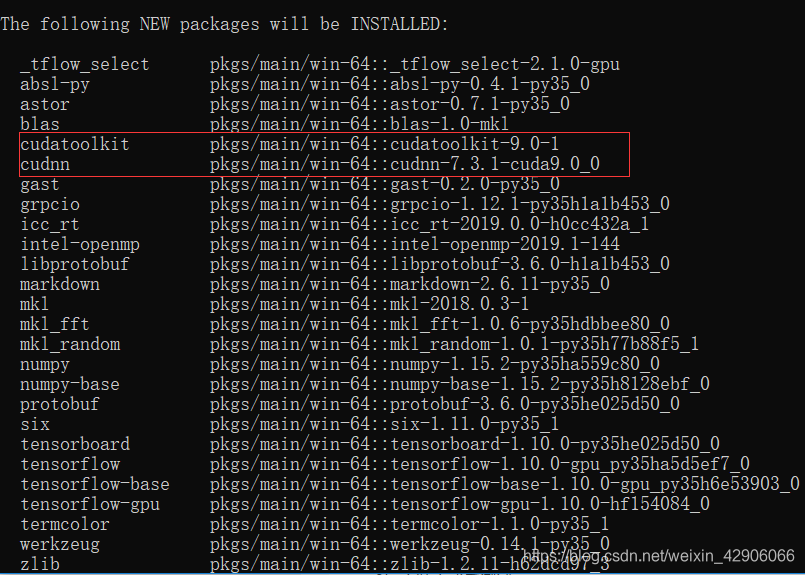
3)安装完成后测试
import tensorflow as tf
hello = tf.constant('hello world')
sess = tf.Session()
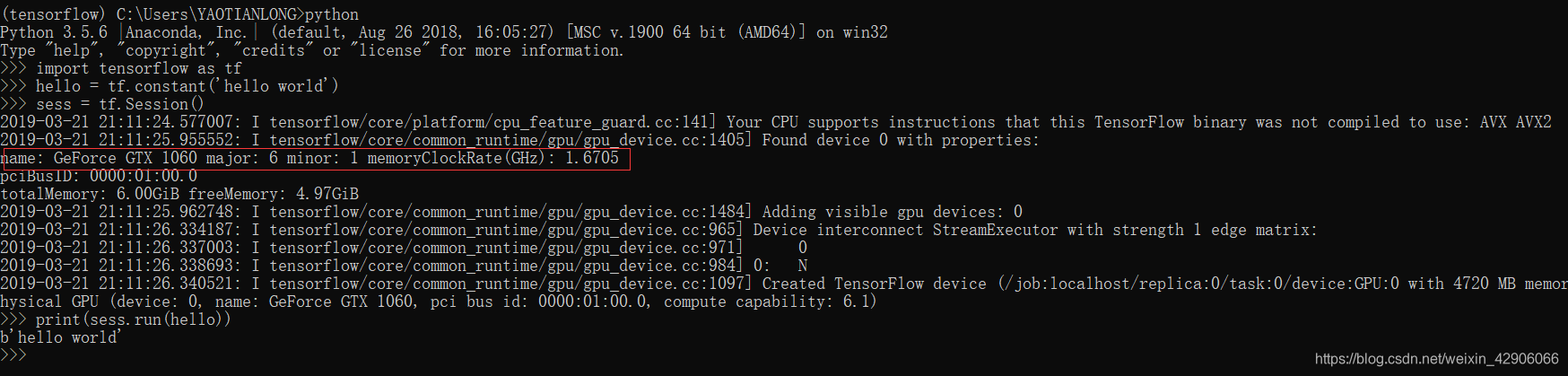
已经调用gpu了,安装tensorflow-gpu成功
三. 安装 jupyter notebook
1)先安装ipython,再安装jupyter
conda install ipython
conda install jupyter
2)查看当前环境的所有依赖包,包含jupyter了
conda list
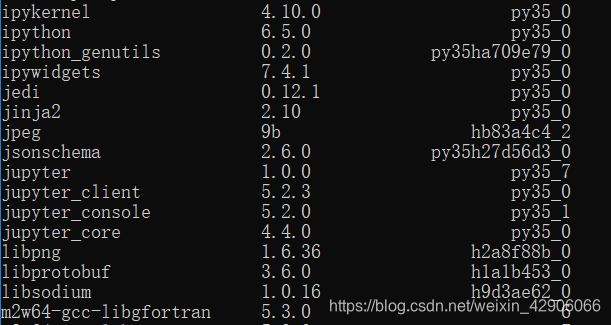
3)anaconda里增加了新的jupyter notebook
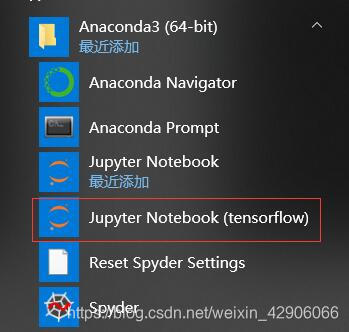
4)打开jupyter notebook,使用tensorflow
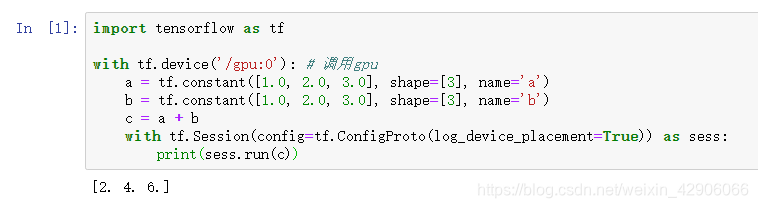
四. 修改 jupyter notebook默认工作路径
1. 从配置文件修改默认路径
1)打开终端,生成配置文件
jupyter notebook --generate-config

2)找到文件位置,修改配置文件默认工作路径,保存
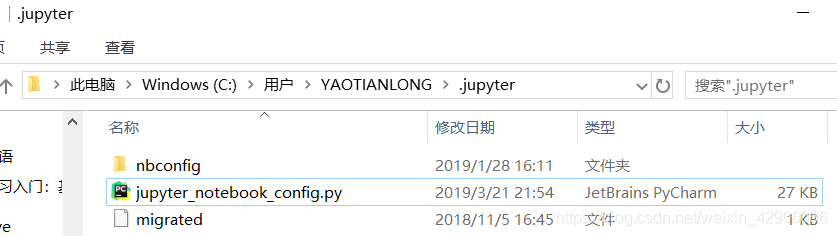
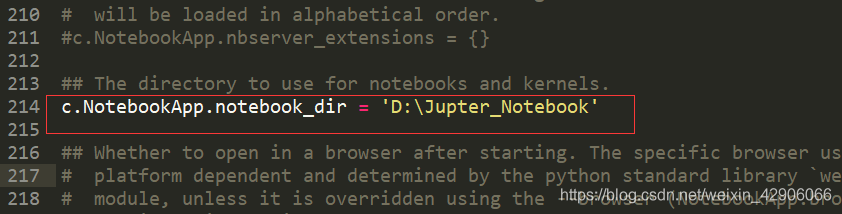
3)在终端输入 jupyter notebook

到此为止,已经将工作路径修改为自定义常用路径。
- 重启后发现worksapce又回到了默认的C盘用户下,所以又采用下述方法启动
2. 直接在对应目录打开jupyter notebook
1)打开终端,激活虚拟环境
activate tensorflow
2)找到自己常用的工作目录
cd D:\Jupter_Notebook
d: (切换到D盘)
3)在目录里打开jupyter notebook
jupyter notebook
如下图所示:
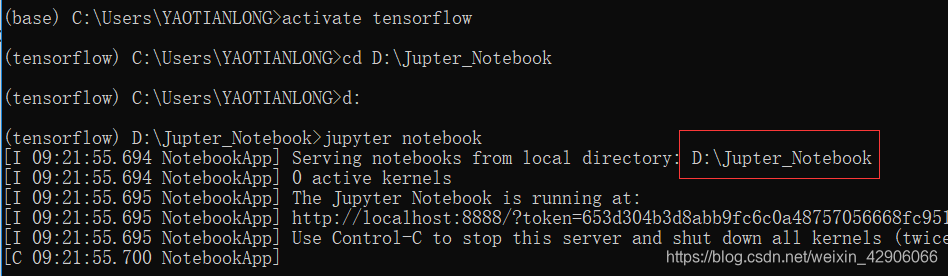
三. 用pip安装其他python库
1)安装keras
pip install keras
2)安装pandas、matplotlib、scikit-learn等等
pip install pandas
pip install matplotlib
pip install scikit-learn
3)降级numpy
卸载numpy:
pip uninstall numpy
安装指定版本numpy:
pip install numpy==1.14.5
查看numpy版本:
pip show numpy






 本文介绍了tensorflow-gpu及相关库的安装与配置。包括tensorflow版本对应CUDA及cuDNN版本,安装tensorflow-gpu、jupyter notebook,修改jupyter notebook默认工作路径,以及用pip安装其他python库如keras、pandas等。
本文介绍了tensorflow-gpu及相关库的安装与配置。包括tensorflow版本对应CUDA及cuDNN版本,安装tensorflow-gpu、jupyter notebook,修改jupyter notebook默认工作路径,以及用pip安装其他python库如keras、pandas等。
















 373
373

 被折叠的 条评论
为什么被折叠?
被折叠的 条评论
为什么被折叠?








